WPS文档全能指南:一键优化图片亮度和对比度,让你的图文报告瞬间“高级”起来
文章导读
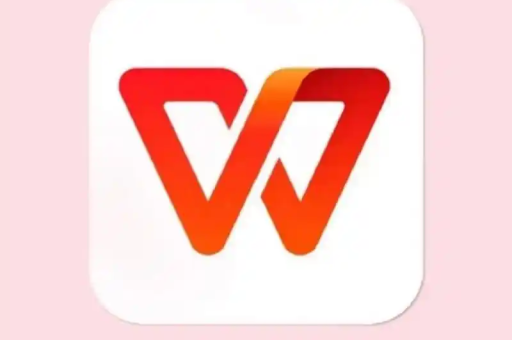
- 引言:为何需要调整图片亮度和对比度?——阐述图片调整在文档排版中的重要性,引出WPS的便捷功能。
- 基础操作篇:三步搞定图片亮度与对比度——详细分解在WPS文档中调整图片的核心步骤,配有清晰的路径指引。
- 进阶技巧篇:不止于亮度与对比度——介绍WPS图片工具中其他相关的实用功能,如色彩、饱和度、透明度和艺术效果等。
- 实战应用场景解析——通过具体案例(如工作报告、学术论文、宣传海报)说明如何根据场景调整图片参数。
- 常见问题解答(Q&A)——集中解答用户在使用过程中最常遇到的疑难杂症。
- 总结与最佳实践建议——回顾核心要点,并提供一些提升文档专业度的实用技巧。
引言:为何需要调整图片亮度和对比度?
在日常学习和工作中,我们使用WPS Office制作报告、策划案、学术论文的频率越来越高,一篇优秀的文档,不仅需要逻辑清晰、文笔流畅,图文并茂的版式也至关重要,我们直接从手机或网络获取的图片,常常存在一些问题:光线不足导致图片昏暗模糊,对比度不足使得主体不突出,或者色彩偏差与文档整体风格格格不入。
一张未经优化的图片,就像是穿着一件不合身的衣服,会拉低整个文档的质感和专业度,对图片的亮度和对比度进行微调,就成为了一个简单却效果显著的“美颜”手段。调整亮度可以改变图片整体的明暗程度,让过暗的细节显现出来,或让过曝的部分恢复一些层次;调整对比度则是增强或减弱图片中明暗区域之间的差异,使得主体更加鲜明,色彩更具冲击力。
令人欣喜的是,你无需打开复杂的专业图像处理软件(如Photoshop),在WPS文档内部,就能轻松完成这些调整,这一功能极大地提升了办公效率,让我们能专注于内容创作本身,而无需在不同软件间来回切换。
基础操作篇:三步搞定图片亮度与对比度
在WPS中调整图片的亮度和对比度,过程直观且用户友好,只需遵循以下三个步骤,你就能成为图片调整的高手。
第1步:选中并激活图片工具 将你需要调整的图片插入到WPS文档中,用鼠标单击图片,使其处于被选中状态(图片四周会出现控制点),WPS的功能区会自动出现一个名为 “图片工具” 的上下文选项卡,或者在某些版本中,右上角会直接出现一个浮动的工具栏,请点击它,进入图片编辑的专属功能区。
第2步:找到“校正”选项 在“图片工具”选项卡下,你会看到一系列功能按钮,如“裁剪”、“删除背景”、“艺术效果”等,请将目光聚焦在“调整”功能组,在这里找到 “校正” 按钮,点击“校正”按钮,会弹出一个下拉菜单。
第3步:选择预设或进行自定义微调 这个下拉菜单是调整的核心区域,它通常分为两部分:
- 预设效果:WPS非常贴心地提供了一系列预设的“亮度和对比度”组合,你将鼠标悬停在不同的预设缩略图上(如“亮度:0%,对比度:0%”、“亮度:+20%,对比度:0%”、“亮度:0%,对比度:-40%”等),文档中的图片会实时预览效果,如果你追求效率,直接点击一个最符合你需求的预设即可。
- “图片校正选项”:如果预设效果无法满足你的精细要求,请点击下拉菜单底部的 “图片校正选项” ,点击后,文档右侧会弹出“设置图片格式”窗格,并且自动定位到“图片校正”选项卡,你可以看到“亮度”和“对比度”两个独立的滑块。
- 拖动亮度滑块向右,图片变亮;向左拖动,图片变暗。
- 拖动对比度滑块向右,明暗反差增强,图片更“透亮”;向左拖动,反差减弱,图片更“平和”。
- 在调整过程中,所有更改都是实时预览的,你可以一边观察图片效果,一边进行微调,直到满意为止。
路径总结: 选中图片 → 【图片工具】 → 【校正】 → 选择预设 或 点击 【图片校正选项】 进行自定义微调。
进阶技巧篇:不止于亮度与对比度
WPS的图片处理能力远不止于亮度和对比度,当你激活“图片工具”后,一个更强大的美化工具箱将为你打开,了解这些关联功能,能让你的图片优化如虎添翼。
-
颜色:快速统一文档色调 在“调整”组中,紧邻“校正”的就是 “颜色” 按钮,它可以:
- 颜色饱和度:调整色彩鲜艳程度,高饱和度让图片更艳丽,低饱和度营造复古或性冷淡风。
- 色调:调整图片的整体色彩倾向,例如修正偏蓝或偏黄的色温。
- 重新着色:为图片应用单色滤镜,快速统一多张图片的风格,使其与文档主题色匹配。
-
透明度:打造高级叠放效果 “透明度”功能可以让你轻松制作水印,或者让图片与背景、文字更好地融合,降低不透明度,图片会变得半透明,非常适合作为背景图或装饰元素。
-
艺术效果:一键转换艺术风格 这个功能充满了趣味性和创意性,可以为图片添加“铅笔素描”、“马赛克”、“水彩海绵”等多种艺术特效,瞬间提升文档的视觉吸引力,尤其适用于制作海报或个性化报告。
-
压缩图片:减小文档体积 这是一个非常实用的功能,在调整完图片后,如果担心文档因高清图片而体积过大,不便于传输,可以使用“压缩图片”功能,在保证清晰度的前提下,有效减小文件大小。
实战应用场景解析
理论结合实践,方能融会贯通,下面我们通过几个常见场景,来具体分析如何调整图片参数。
-
工作汇报中的产品截图
- 问题:软件界面截图在文档中显得灰暗,文字看不清。
- 解决方案:适当提高亮度(+15%至+30%),并显著提高对比度(+20%至+40%),这样可以使界面背景更白,文字和图标更黑更清晰,专业感立刻提升。
-
学术论文中的实验图表或照片
- 问题:实验设备拍摄的照片存在阴影,关键区域细节缺失。
- 解决方案:轻微提高亮度(+10%左右),重点在于精细调整对比度,确保既能显示出阴影处的细节,又不会让高光部分过曝,目标是还原真实,而非过度美化。
-
宣传海报或活动通知
- 问题:需要图片具有视觉冲击力和艺术感。
- 解决方案:除了调整亮度和对比度使主体突出外,可以大胆尝试“颜色”功能中的高饱和度设置,让色彩更鲜艳,或者使用“艺术效果”添加一个淡淡的“虚化”或“画图笔划”效果,营造氛围。
常见问题解答(Q&A)
Q1:我调整了亮度和对比度之后,对效果不满意,可以还原到最初状态吗? A: 完全可以,你有多种方法可以撤销操作:
- 最快捷的方法是使用快捷键 Ctrl + Z 进行逐步撤销。
- 在“设置图片格式”窗格中,找到你调整过的“亮度”或“对比度”选项,将滑块手动拖回至 0% 的位置。
- 在“图片工具”下,有一个“重设图片”的下拉按钮,点击它并选择“重设图片”,即可将图片恢复至刚插入时的原始状态。
Q2:为什么我找不到“图片工具”选项卡? A: 这是一个非常常见的问题,请确保你已经单击选中了文档中的图片,如果图片未被选中,这个上下文选项卡是不会出现的,如果选中后依然没有,请检查你的WPS版本是否过旧,建议更新到最新版本以获得完整的功能体验。
Q3:我可以同时调整文档中多张图片的亮度和对比度吗? A: 可以,但有一定技巧,WPS目前不支持批量选择多张图片并统一调整参数,你可以使用“格式刷”来快速统一风格,首先调整好一张图片的亮度和对比度,然后选中这张图片,双击“开始”选项卡中的“格式刷”图标,再去点击其他需要应用同样效果的图片即可。
Q4:调整亮度和对比度会影响图片的原始文件吗? A: 不会,在WPS文档中进行的所有图片调整都是“非破坏性编辑”,它只改变图片在文档中的显示效果,并不会修改你电脑上存储的原始图片文件,你可以放心大胆地进行各种尝试。
Q5:WPS的图片调整功能与Microsoft Word的相比如何? A: 两者在核心功能(亮度、对比度、颜色校正等)上非常相似,操作逻辑也基本一致,WPS经过多年的发展,在办公软件的易用性和功能丰富度上已经与Word非常接近,完全能够满足日常办公和学习中所有的图片基础调整需求。
总结与最佳实践建议
掌握在WPS文档中调整图片亮度和对比度的技能,是提升个人办公效率和文档出品质量的一个“小投入,大回报”的举措,通过本文的讲解,相信你已经从基础操作到进阶应用,都有了全面的了解。
提供几条最佳实践建议,助你制作出更专业的文档:
- 适度原则:调整应以服务于内容为目的,避免过度调整导致图片失真或刺眼。
- 风格统一:同一文档中的多张图片,其亮度、对比度和色彩风格应尽量保持一致,以维持版面的和谐。
- 善用预设:在不确信如何调整时,先从预设效果开始尝试,它们通常是由设计师调校过的安全选项。
- 实时预览:充分利用实时预览功能,边调整边观察,找到最合适的那个点。
就打开你的WPS文档,找一张图片亲手试一试吧!你会发现,让文档变得精美和专业,原来如此简单。
